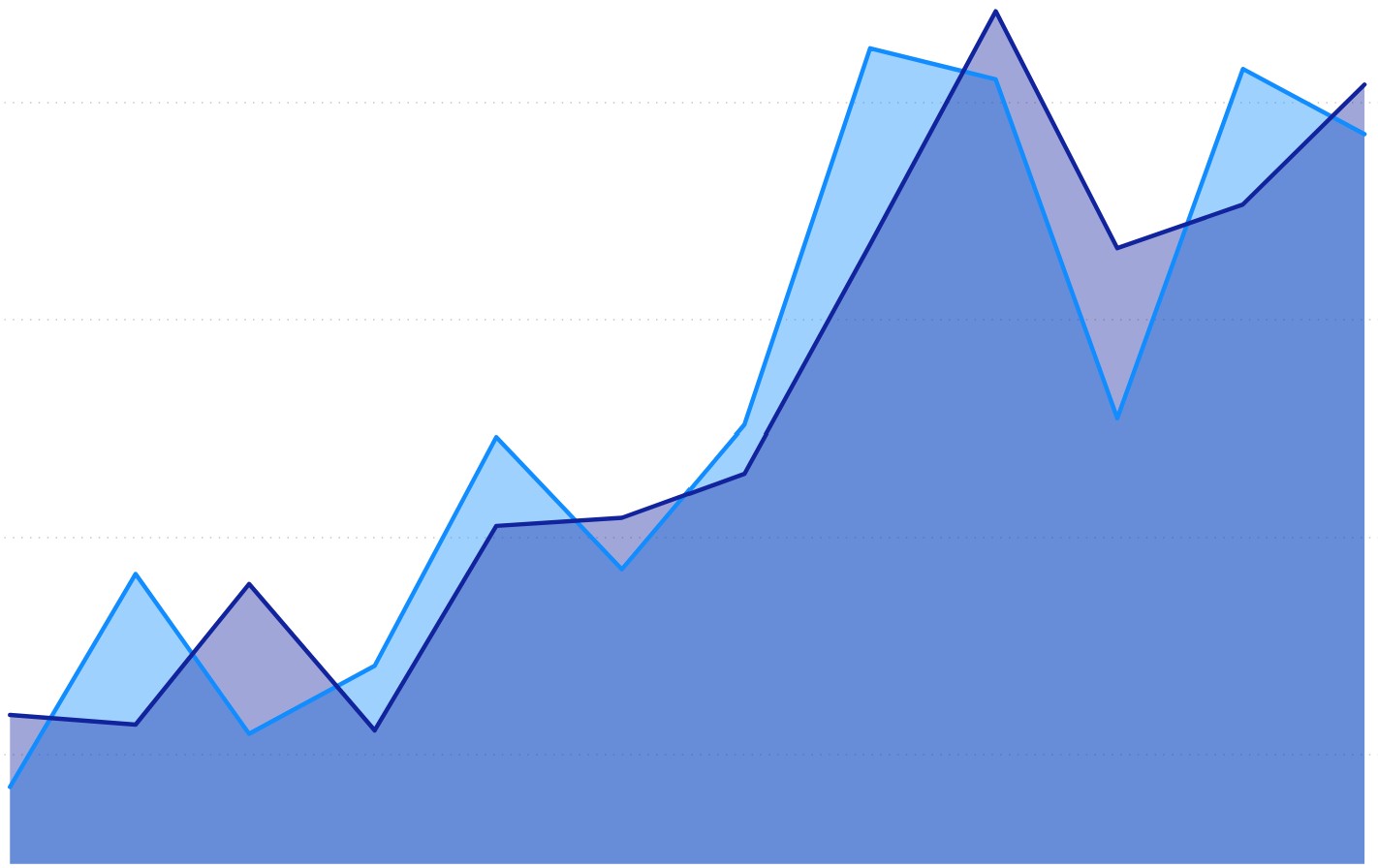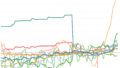インストール
無料で使用できる「Power BI Desktop」のプログラムは、Microsoftの「Power BI」サイトから入手できます。
「ダウンロードまたは言語のオプションを表示する」→「Japanese」と言語を選択してインストーラを取得できます。
システム要件
サポートされるオペレーティング システム
「Power BI」のサイトから(2022/08/28時点)
Windows 10, Windows Server 2012 R2, Windows Server 2012, Windows 8, Windows 8.1, Windows Server 2016, Windows Server 2019, Windows 11
Microsoft Power BI Desktop を利用するには、Internet Explorer 10 以降が必要です。
Microsoft Power BI Desktop は、32 ビット (x86) および 64 ビット (x64) のプラットフォームで利用できます。
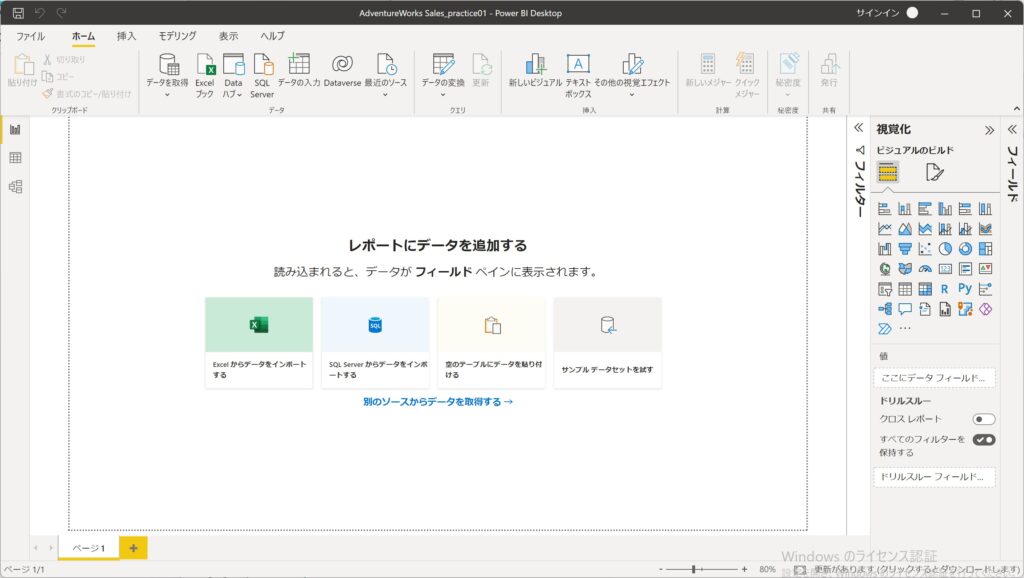
インポート
ローカルに置いたExcelファイルの読み込みには、「Excelからデータをインポートする」を選択します。
「ナビゲーター」が開き、インポートするシートを選びます。
Power Query のクエリ、Power Pivot のモデルも取り込み可能です。
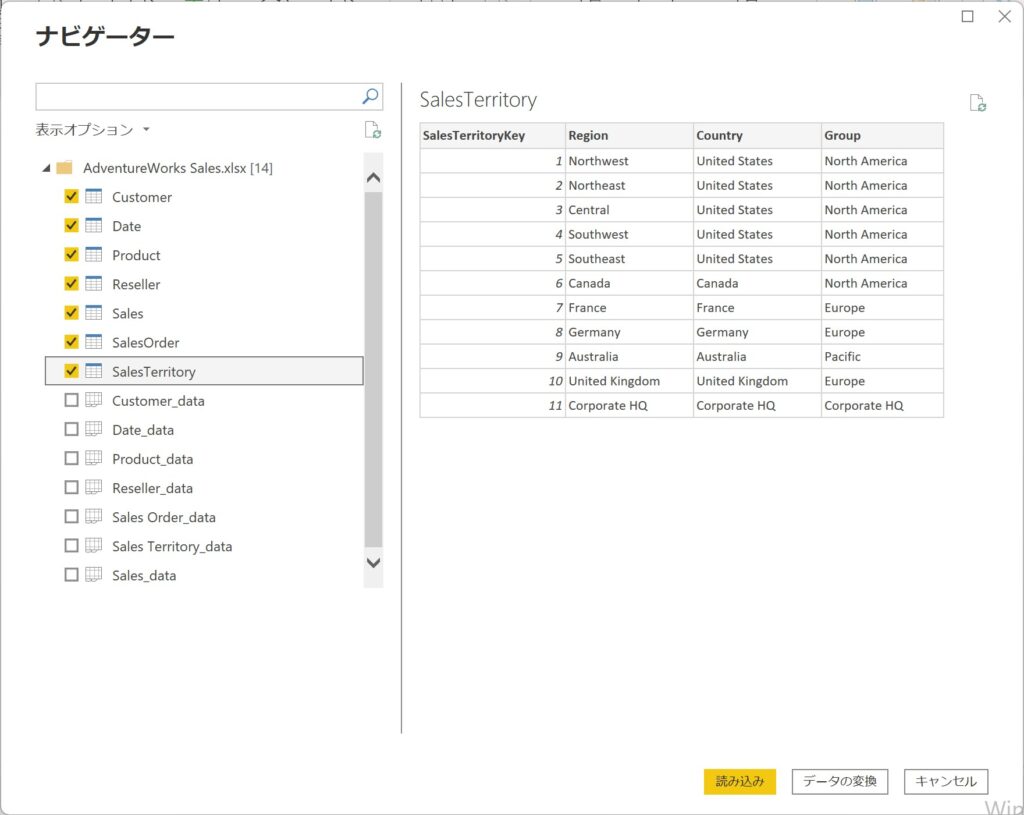
上記で使っているPower BI関連のデンプルデータはMicrosoftが提供しています。
「Power BI Desktop サンプルの GitHub リポジトリ」から小売データの「AdventureWorks Sales.xlsx」を取り込んでいます。
Webからインポート
ローカルにダウンロードせずに、Webから直接インポートする場合、「データを取得」→「Web」を使います。
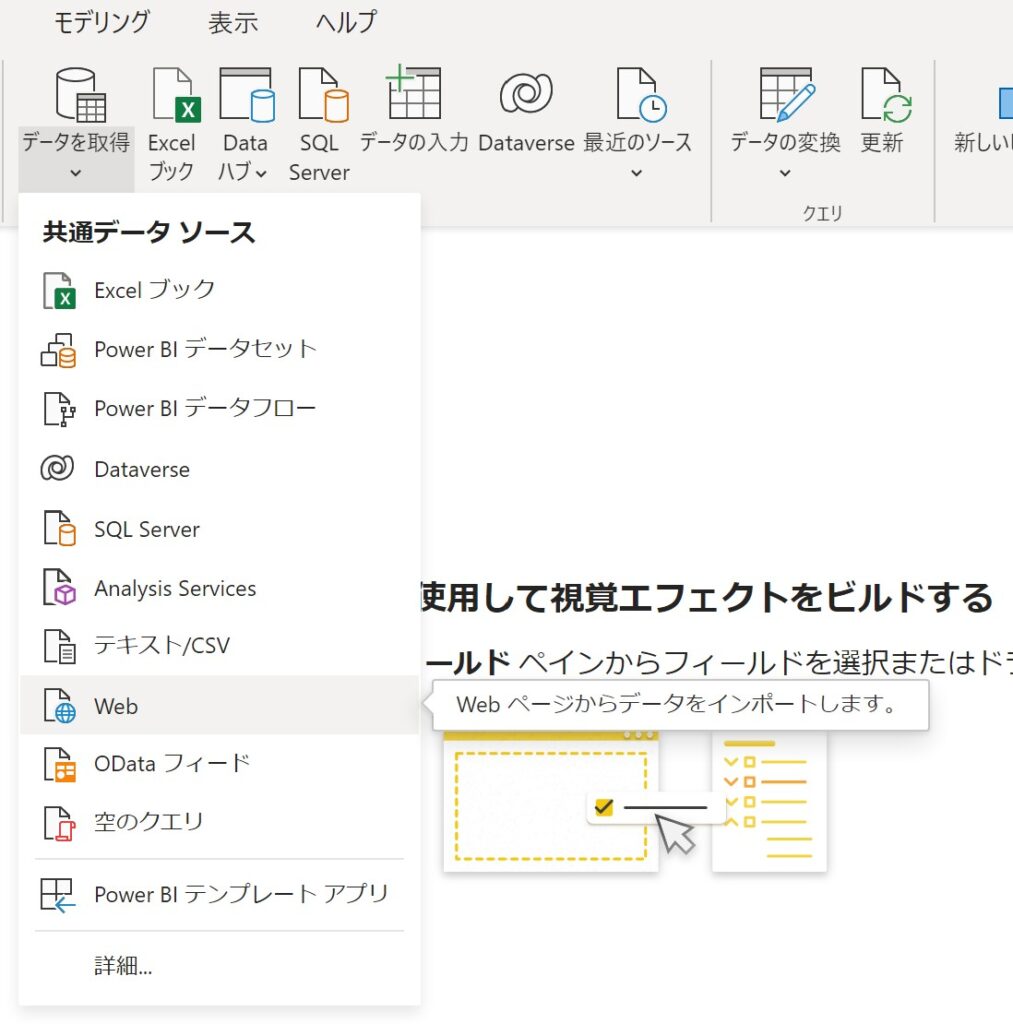
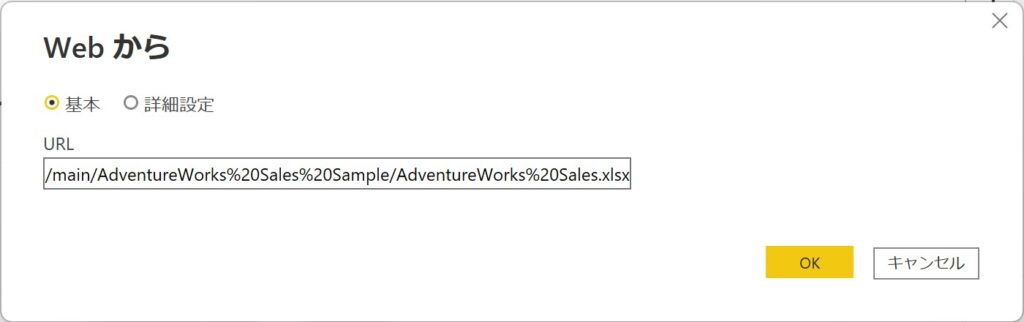
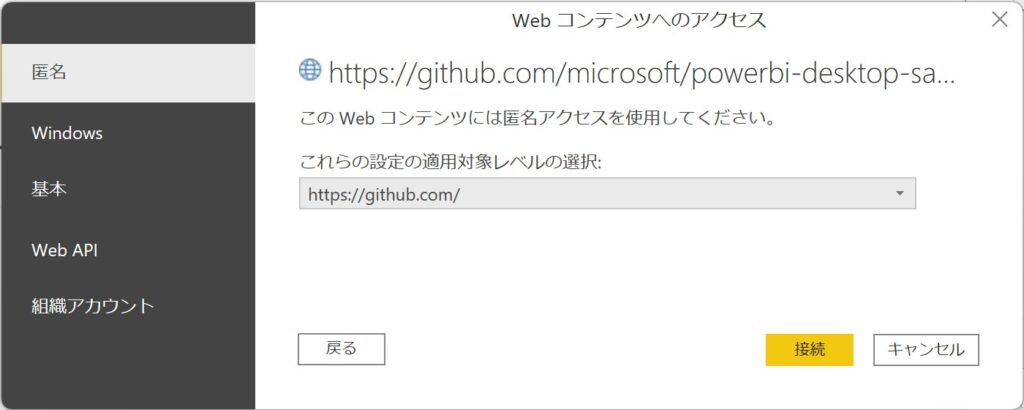
先ほど同様に「ナビゲーター」が開きます。
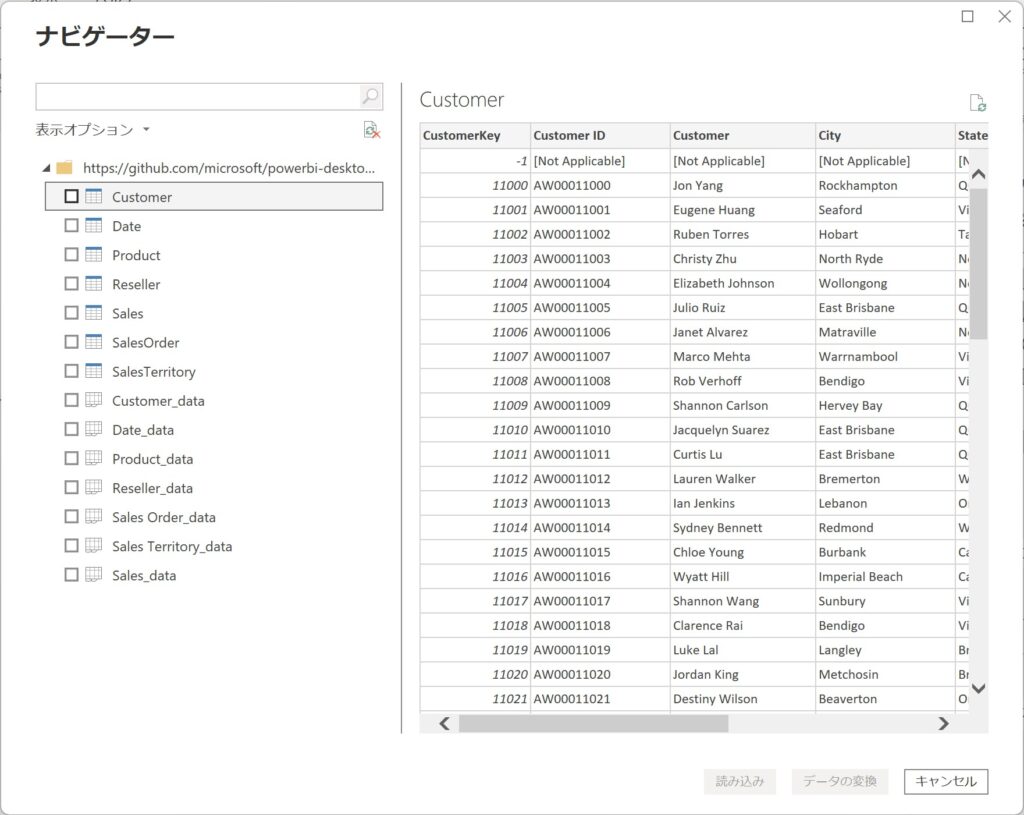
※補足:データのURL取得方法
「Power BI Desktop サンプルの GitHub リポジトリ」からURLを取得する場合、xlsxファイルをクリック、次に表示される画面右側の「Download」を右クリックし、「リンクのアドレスをコピー」と選択しています。